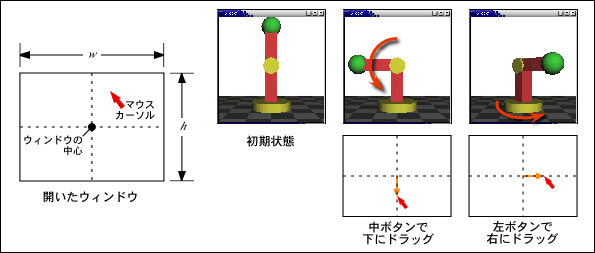
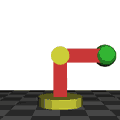
簡単なロボットアームを,マウスで動かすプログラムを作ってみましょう. これまでに作ったプログラムをベースを改造するのが手っ取り早いと思いますが, うまく行かなければ下の手順を参考にしてください. ソースファイル名は prog4.c としてください.
下のプログラムは垂直に伸びたロボットアームを静止画で表示します. 土台や関節の部分に使っている円柱やアームの部分に使っている直方体は, それぞれ myCylinder() および myBox() として, このプログラムの中で定義しています.
#include <stdlib.h>
#include <math.h>
#include <GL/glut.h>
/*
* 直方体を描く
*/
static void myBox(double x, double y, double z)
{
GLdouble vertex[][3] = {
{ -x, -y, -z },
{ x, -y, -z },
{ x, y, -z },
{ -x, y, -z },
{ -x, -y, z },
{ x, -y, z },
{ x, y, z },
{ -x, y, z }
};
const static int face[][4] = {
{ 0, 1, 2, 3 },
{ 1, 5, 6, 2 },
{ 5, 4, 7, 6 },
{ 4, 0, 3, 7 },
{ 4, 5, 1, 0 },
{ 3, 2, 6, 7 }
};
const static GLdouble normal[][3] = {
{ 0.0, 0.0,-1.0 },
{ 1.0, 0.0, 0.0 },
{ 0.0, 0.0, 1.0 },
{-1.0, 0.0, 0.0 },
{ 0.0,-1.0, 0.0 },
{ 0.0, 1.0, 0.0 }
};
const static GLfloat red[] = { 0.8, 0.2, 0.2, 1.0 };
int i, j;
/* 材質を設定する */
glMaterialfv(GL_FRONT, GL_DIFFUSE, red);
glBegin(GL_QUADS);
for (j = 0; j < 6; ++j) {
glNormal3dv(normal[j]);
for (i = 4; --i >= 0;) {
glVertex3dv(vertex[face[j][i]]);
}
}
glEnd();
}
/*
* 円柱を描く
*/
static void myCylinder(double radius, double height, int sides)
{
const static GLfloat yellow[] = { 0.8, 0.8, 0.2, 1.0 };
double step = 6.28318530717958647692 / (double)sides;
int i = 0;
/* 材質を設定する */
glMaterialfv(GL_FRONT, GL_DIFFUSE, yellow);
/* 上面 */
glNormal3d(0.0, 1.0, 0.0);
glBegin(GL_TRIANGLE_FAN);
while (i < sides) {
double t = step * (double)i++;
glVertex3d(radius * sin(t), height, radius * cos(t));
}
glEnd();
/* 底面 */
glNormal3d(0.0, -1.0, 0.0);
glBegin(GL_TRIANGLE_FAN);
while (--i >= 0) {
double t = step * (double)i;
glVertex3d(radius * sin(t), -height, radius * cos(t));
}
glEnd();
/* 側面 */
glBegin(GL_QUAD_STRIP);
while (i <= sides) {
double t = step * (double)i++;
double x = sin(t);
double z = cos(t);
glNormal3d(x, 0.0, z);
glVertex3f(radius * x, height, radius * z);
glVertex3f(radius * x, -height, radius * z);
}
glEnd();
}
/*
* 地面を描く
*/
static void myGround(double height)
{
const static GLfloat ground[][4] = {
{ 0.6, 0.6, 0.6, 1.0 },
{ 0.3, 0.3, 0.3, 1.0 }
};
int i, j;
glBegin(GL_QUADS);
glNormal3d(0.0, 1.0, 0.0);
for (j = -5; j < 5; ++j) {
for (i = -5; i < 5; ++i) {
glMaterialfv(GL_FRONT, GL_DIFFUSE, ground[(i + j) & 1]);
glVertex3d((GLdouble)i, height, (GLdouble)j);
glVertex3d((GLdouble)i, height, (GLdouble)(j + 1));
glVertex3d((GLdouble)(i + 1), height, (GLdouble)(j + 1));
glVertex3d((GLdouble)(i + 1), height, (GLdouble)j);
}
}
glEnd();
}
/*
* 画面表示
*/
static void display(void)
{
const static GLfloat blue[] = { 0.2, 0.2, 0.8, 1.0 }; /* 球の色 */
const static GLfloat lightpos[] = { 3.0, 4.0, 5.0, 1.0 }; /* 光源の位置 */
/* 画面クリア */
glClear(GL_COLOR_BUFFER_BIT | GL_DEPTH_BUFFER_BIT);
/* モデルビュー変換行列の初期化 */
glLoadIdentity();
/* 光源の位置を設定 */
glLightfv(GL_LIGHT0, GL_POSITION, lightpos);
/* 視点の移動(シーンの方を奥に移す)*/
glTranslated(0.0, 0.0, -10.0);
/* シーンの描画 */
myGround(-2.0); /* 地面 */
glTranslated(0.0, -1.8, 0.0);
myCylinder(1.0, 0.2, 16); /* 土台 */
glTranslated(0.0, 1.0, 0.0);
myBox(0.3, 1.0, 0.3); /* 1番目の腕 */
glTranslated(0.0, 1.0, 0.0);
glRotated(90.0, 1.0, 0.0, 0.0);
myCylinder(0.4, 0.4, 16); /* 関節 */
glTranslated(0.0, 0.0, -1.0);
myBox(0.3, 0.3, 1.0); /* 2番目の腕 */
glTranslated(0.0, 0.0, -1.0);
glMaterialfv(GL_FRONT, GL_DIFFUSE, blue);
glutSolidCube(0.9); /* ハンド */
glFlush();
}
static void resize(int w, int h)
{
/* ウィンドウ全体をビューポートにする */
glViewport(0, 0, w, h);
/* 透視変換行列の指定 */
glMatrixMode(GL_PROJECTION);
/* 透視変換行列の初期化 */
glLoadIdentity();
gluPerspective(30.0, (double)w / (double)h, 1.0, 100.0);
/* モデルビュー変換行列の指定 */
glMatrixMode(GL_MODELVIEW);
}
static void keyboard(unsigned char key, int x, int y)
{
/* ESC か q をタイプしたら終了 */
if (key == '\033' || key == 'q') {
exit(0);
}
}
static void init(void)
{
/* 初期設定 */
glClearColor(1.0, 1.0, 1.0, 1.0);
glEnable(GL_DEPTH_TEST);
glEnable(GL_CULL_FACE);
glEnable(GL_LIGHTING);
glEnable(GL_LIGHT0);
}
int main(int argc, char *argv[])
{
glutInit(&argc, argv);
glutInitDisplayMode(GLUT_RGBA | GLUT_DEPTH);
glutCreateWindow(argv[0]);
glutDisplayFunc(display);
glutReshapeFunc(resize);
glutKeyboardFunc(keyboard);
init();
glutMainLoop();
return 0;
}
このロボットアームをマウスで操作できるようにしてください. どういう操作方法にするかは自分で考えて下さい. うまい方法が思い付かなければ,以下の方式を参考にして下さい.
例えば,マウスの左ボタンを押しながらマウスを左右にドラッグすれば ロボットアームの土台の部分が回転し, マウスの中ボタンを押しながらマウスを前後にドラッグすれば 関節の部分が回転するようにしてください. 関節の部分は一定角度以上曲がらないように工夫しましょう. 時間が余ればマウスの右ボタンで手首を回したり, 関節をもう一つ増やして操作できるようにしてみてください.
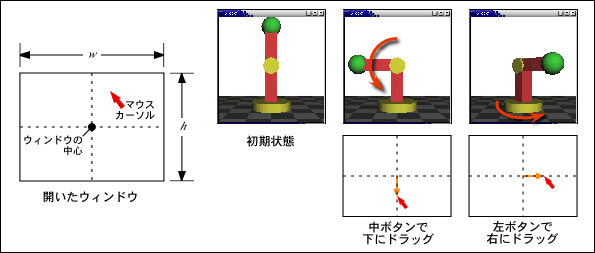
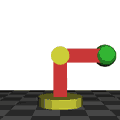
なお,これはあくまで「一例」に過ぎません. 自分の思う方法でロボットの操作方法を考えてくれれば結構です. オリジナルなアイデアの操作方法を期待します.